윈도우8.1 로컬 사용자 계정 암호 만들기 방법
윈도우8.1 설치 후 로컬 사용자 계정에서
암호 사용을 원할 때는
'암호' 설정 작업을 하면 됩니다
키보드의 '윈도우키+X키'를 누릅니다
모빌리티센터가 나타나면
'제어판' 항목을 클릭합니다
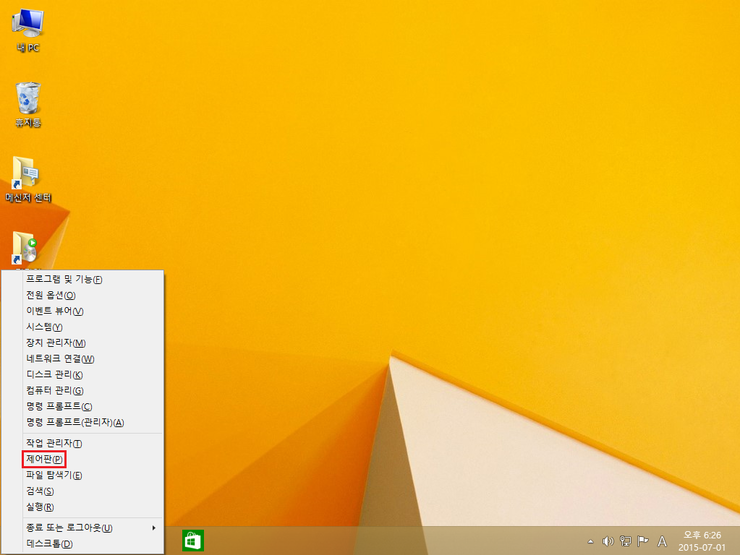
'제어판' 화면이 나타나면
'사용자 계정 및 가족 보호'를 클릭합니다
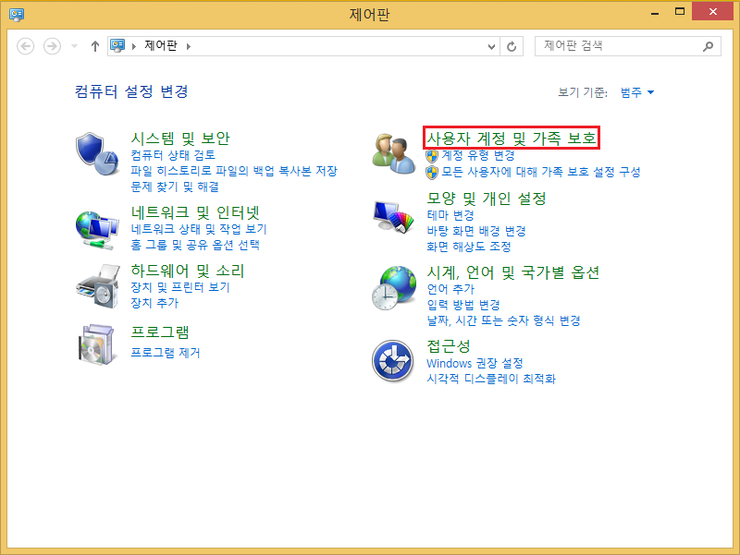
'사용자 계정 및 가족 보호' 화면이 나타나면
'사용자 계정' 항목을 클릭합니다

'사용자 계정' 화면이 나타나면
'사용자 계정 변경'에서
'PC 설정에서 내 계정 변경'을 클릭합니다
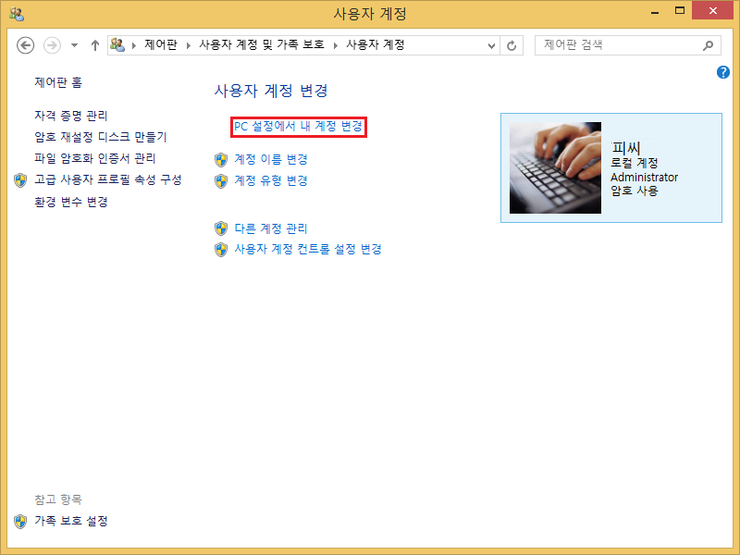
'계정' 화면이 나타나면
'로그인 옵션'을 누른 후
'암호'에서 '추가'를 클릭합니다
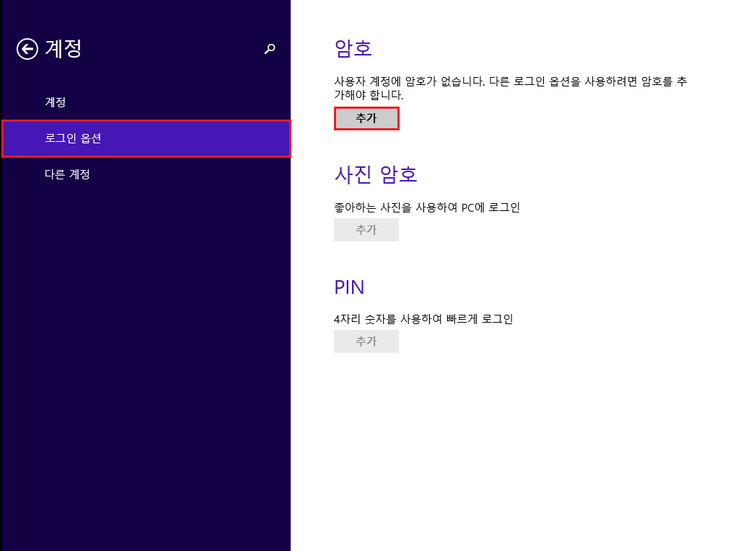
'암호 만들기' 화면이 나타나면
필수항목을 모두 입력한 뒤
'다음' 버튼을 클릭합니다
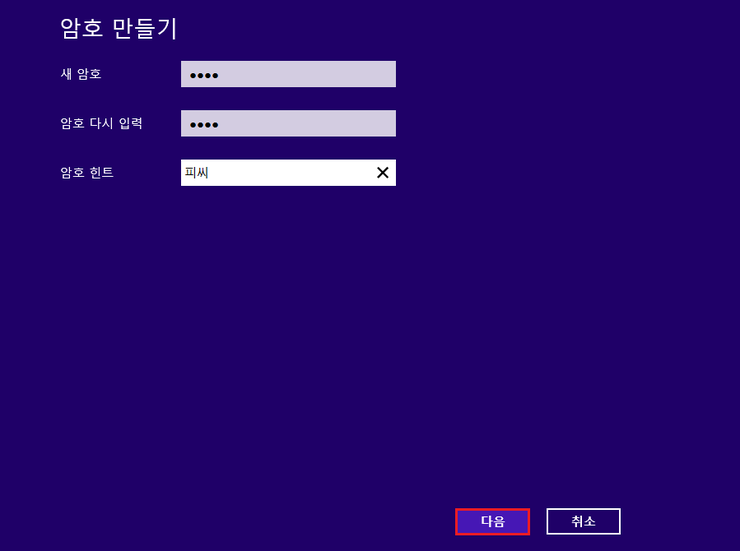
계정 하단의 '마침' 버튼을 클릭하면
윈도우8.1 로컬 사용자 계정 암호 만들기 끝납니다

로컬 사용자 계정 암호 설정 작업을 마치고
윈도우를 다시 시작하면
사용자 계정 암호 입력 화면이 나타납니다
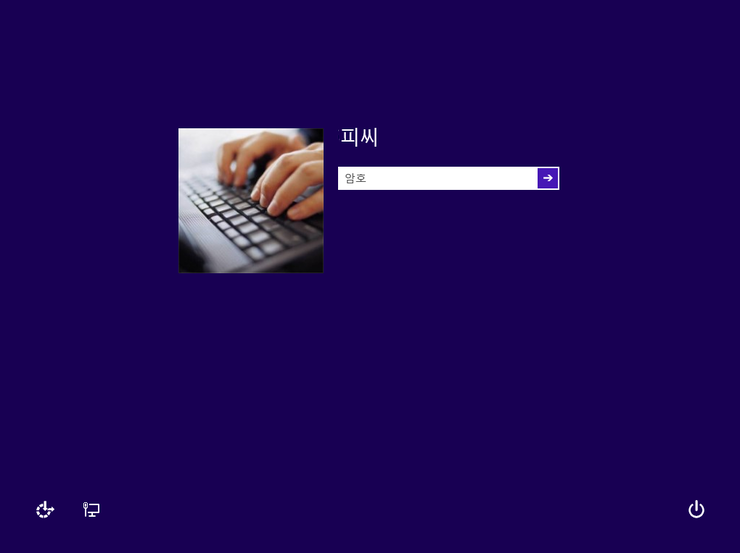
 윈도우8 사용자계정 암호 변경 방법
윈도우8 사용자계정 암호 변경 방법